Écran noir sur Instagram : 11 astuces rapides pour y remédier 🖤🚀
Alors que la base d'utilisateurs actifs d'Instagram continue de croître, de nombreux utilisateurs ont récemment signalé des problèmes avec l'application. Les utilisateurs Android rencontrent notamment le fameux problème d'écran noir. 🖤
Dans la plupart des cas, l'application Instagram se bloque sur un écran noir au démarrage, ou apparaît pendant le fonctionnement des rouleaux.
1. Redémarrez l'application Instagram/Redémarrez Android

Si te enfrentas al problema de la écran noir cuando inicias o usas algunas funciones de la app, deberías reiniciar la aplicación.
Ouvrez le menu des applications récentes et fermez l'application Instagram. Relancez-la ensuite depuis le tiroir d'applications de votre Android. Si cela ne résout pas le problème, redémarrez également votre téléphone. 🔄
2. Essayez cette astuce Reddit
Certains utilisateurs ont partagé une astuce pour contourner l'écran de chargement noir sur Instagram. Si vous êtes bloqué, vous pouvez essayer cette astuce.
J'ai ouvert et fermé Instagram une quinzaine de fois. Vous devriez voir la page de connexion. 🤷♂️
Je ne sais pas comment ça fonctionne, mais ça a aidé de nombreux utilisateurs de Reddit pour résoudre le problème. Vous n'y croyez pas ? Regardez cette capture d'écran de Reddit:

3. Forcer l'arrêt de l'application Instagram
Forcer l'arrêt de l'application Instagram résoudra probablement les bugs et problèmes qui pourraient vous empêcher de surmonter l'écran noir. Voici comment procéder.
1. Appuyez longuement sur l'icône de l'application Instagram et sélectionnez Informations sur l'application.

2. Sur l'écran d'informations de l'application Instagram, appuyez sur le bouton Forcer l'arrêt.

Rouvrez l'application pour résoudre le problème d'écran noir sur Instagram. 🚀
4. Vérifiez si votre Internet fonctionne

Ensuite, assurez-vous que votre téléphone est connecté à Internet. Si votre connexion Internet ne fonctionne pas, vous ne pourrez pas utiliser l'application. 📶
Même si l'application s'ouvre, vous ne verrez que l'ancien contenu. Lorsque vous tenterez d'actualiser votre contenu Instagram, un message d'erreur s'affichera.
Si votre application Instagram est bloquée sur un écran noir, vous souhaiterez vérifier si votre connexion Internet fonctionne et est stable.
5. Vérifiez si Instagram est en panne

Comme d'autres réseaux sociaux, Instagram est confronté à des problèmes de serveur. Si vous rencontrez un écran noir sur Instagram en raison d'une panne de serveur, vous devrez patienter jusqu'à ce que le serveur soit rétabli.
Pour confirmer si les serveurs Instagram fonctionnent, ouvrez la page de statut Instagram dans Downdetector et vérifiez l'état en temps réel.
6. Mettez à jour l'application Instagram

De nombreux utilisateurs ont signalé avoir résolu le problème d'écran noir sur Instagram en installant les mises à jour de l'application. Les applications obsolètes présentent souvent des bugs qui empêchent les utilisateurs de profiter pleinement de leurs fonctionnalités. ⚙️
Par le passé, des utilisateurs ont rencontré des problèmes d'écran noir sur Instagram après l'installation d'une mise à jour ; cela était dû à un bug. Cependant, l'entreprise a résolu le problème en publiant une nouvelle mise à jour.
Si vous utilisez la version d'Instagram qui rencontre un problème d'écran noir, vous devez mettre à jour votre application Instagram dès que possible.
7. Videz le cache et les données de l'application Instagram
Si vous rencontrez toujours le problème d'écran noir sur Instagram, vous devrez vider le cache et les données de l'application. Voici comment procéder.
1. Appuyez longuement sur l'icône Instagram sur votre écran d'accueil et sélectionnez Informations sur l'application.

2. Sur l'écran Informations sur l'application, appuyez sur Utilisation du stockage.

3. Sur l'écran Utilisation du stockage, appuyez sur Vider le cache et ensuite dans Supprimer les données.

8. Désactiver le mode sombre sur Instagram
Le mode sombre n'est pas directement lié au problème d'écran noir sur Instagram, mais cette fonctionnalité peut en être la cause. Il arrive parfois que le mode sombre noircisse complètement l'écran à cause d'un bug. 😵💫
1. Ouvrez l'application Instagram sur votre Android. Appuyez sur votre photo de profil dans le coin inférieur droit.

2. Sur l'écran de profil, appuyez sur le menu de hamburgers en haut à droite.
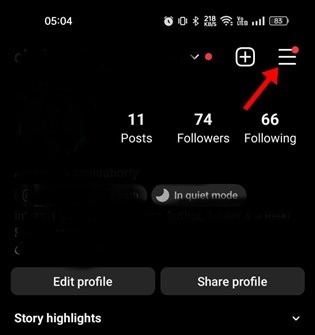 3. Dans le menu qui apparaît, sélectionnez Paramètres et confidentialité.
3. Dans le menu qui apparaît, sélectionnez Paramètres et confidentialité.
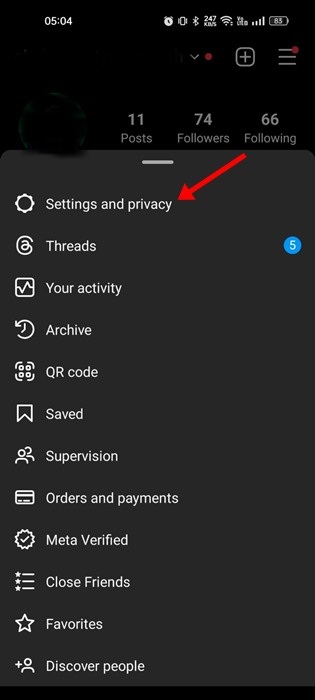 4. Faites maintenant défiler vers le bas et appuyez sur Accessibilité.
4. Faites maintenant défiler vers le bas et appuyez sur Accessibilité.

5. Sur l'écran suivant, appuyez sur Mode sombre.
6. Sur l'écran Mode sombre, sélectionnez Désactivé.

9. Autoriser l'activité au premier plan et en arrière-plan dans l'application Instagram
Les nouveaux smartphones Android limitent certaines activités en arrière-plan dans l'application Instagram pour économiser la batterie. Si le mode économie d'énergie de votre téléphone est trop agressif, vous risquez d'obtenir un écran noir. 🍃
1. Ouvrez l'application Paramètres sur votre appareil Android. Appuyez ensuite sur Applications.

2. Dans la section Applications, appuyez sur Gestion des applications.

3. Recherchez et sélectionnez maintenant l'application Instagram.
4. Sur l'écran suivant, appuyez sur Utilisation de la batterie.

5. Sur l'écran suivant, activez le commutateur pour le activité de premier plan et d'arrière-plan.

Après avoir effectué ces modifications, redémarrez votre appareil Android. Cela devrait résoudre le problème d'écran noir sur Instagram. 💻
10. Désactiver le mode d'économie de données sur Instagram
Instagram propose un mode économie de données qui préserve vos données mobiles pendant l'utilisation de l'application. Cette fonctionnalité est très utile, mais elle peut parfois empêcher le chargement correct du contenu. Il est donc possible que le mode économie de données soit la cause du problème de chargement ; vous obtiendrez alors un écran noir. 📵
Pour résoudre le problème, vous pouvez essayer de désactiver le mode d’économie de données sur votre compte Instagram.
1. Ouvrez l'application Instagram et appuyez sur votre photo de profil.

2. Sur la page de profil, appuyez sur le menu hamburger et sélectionnez Paramètres.
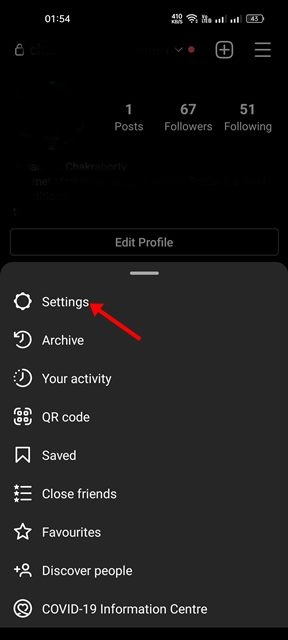 3. Sur l'écran Paramètres, appuyez sur Compte.
3. Sur l'écran Paramètres, appuyez sur Compte.

4. Ensuite, sur l'écran Compte, faites défiler vers le bas et appuyez sur Utilisation des données mobiles.

5. Dans les paramètres d'utilisation des données mobiles, activez le commutateur Sauvegarde des données.

Après avoir désactivé l'économiseur de données, redémarrez l'application Instagram. 🔄
11. Réinstallez l'application Instagram
Il est nécessaire de réinstaller l'application si toutes les autres méthodes ne parviennent pas à résoudre le problème. Problème d'écran noir sur Instagram sur Android.
La réinstallation peut supprimer les erreurs, les fichiers d'installation corrompus et les bugs. Pour réinstaller Instagram sur Android, appuyez longuement sur l'icône Instagram et sélectionnez « Désinstaller ». 🚀
Une fois désinstallé, ouvrez le Google Play Store et réinstallez Instagram. Connectez-vous ensuite avec votre nom d'utilisateur et votre mot de passe Instagram et continuez à l'utiliser. Vous ne rencontrerez plus d'écran noir. 🙌
Voici les meilleures méthodes pour résoudre le problème d'écran noir sur Instagram sur Android. Si vous avez besoin d'aide pour résoudre ce problème après une connexion, n'hésitez pas à nous le faire savoir dans les commentaires. Si cet article vous a été utile, n'hésitez pas à le partager avec vos amis. 📣





















